Sony VGN-FW11ZRU, VGX-TP3Z, VGN-BZ11XN, VGN-FW11S, VGN-SR11M Troubleshooting Guide [it]
...Page 1

Page 2
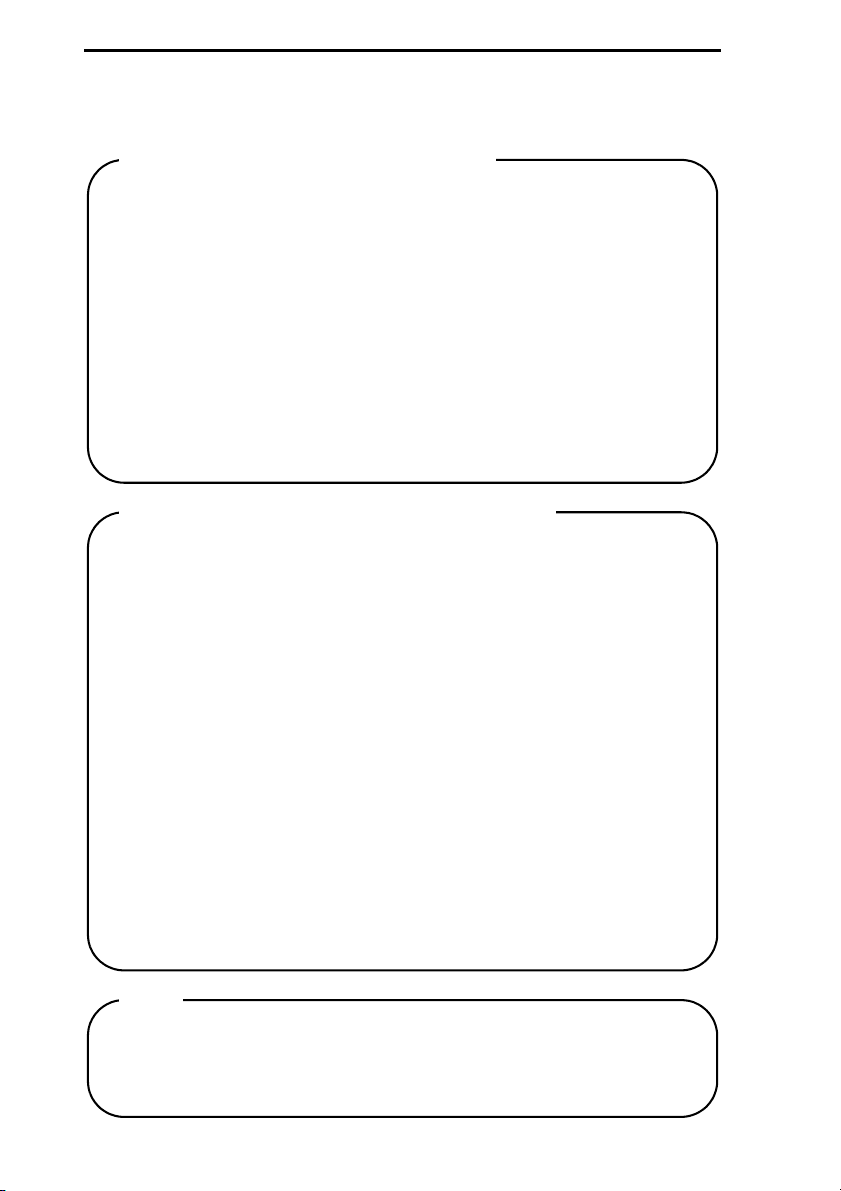
Documentazione
Con il computer Sony VAIO® viene fornita la seguente documentazione.
Documentazione cartacea
❑ Guida introduttiva
Descrive il processo che va dall'estrazione dall'imballaggio all'avvio
del computer VAIO.
❑ Guida alla risoluzione dei problemi e al ripristino (questa guida)
Riporta le soluzioni ai problemi più comuni e ai malfunzionamenti del
computer, le istruzioni per eseguire una copia di backup dei dati e
ripristinare il sistema e le fonti delle informazioni di assistenza.
❑ Norme, Garanzia, Contratto di licenza e Servizio clienti
Contiene le condizioni della garanzia, la guida alle norme di sicurezza,
la guida alle norme sui modem, la guida alle norme per LAN wireless,
la guida alle norme per WAN wireless, la guida alle norme Bluetooth,
il contratto di licenza software con l'utente finale e le informazioni sui
servizi di assistenza Sony.
Documentazione non cartacea
❑ Guida dell'utente
Descrive le funzioni del computer. Fornisce anche informazioni sui
programmi installati nel computer e istruzioni per risolvere i problemi
più comuni. La Guida dell'utente viene fornita in formato PDF,
facilmente consultabile e stampabile.
Per visualizzare la guida sullo schermo:
1 Fare doppio clic sull'icona Guida dell'utente VAIO (VAIO User
Guide) sul desktop.
2 Aprire la cartella nella propria lingua.
3 Selezionare la guida che si desidera leggere.
❑ Specifiche
Le specifiche online descrivono la configurazione hardware e software
del computer VAIO.
Per visualizzare le specifiche online:
1 Connettersi a Internet.
2 Andare sul sito Web di Sony che fornisce assistenza online all'indirizzo
http://www.vaio-link.com.
N.B.
Accertarsi di creare i dischi di ripristino non appena il computer è pronto
per l'uso, poiché non vengono forniti direttamente con il computer.
Per istruzioni sulla creazione dei dischi di ripristino, vedere “Creazione
dei dischi di ripristino” a pagina 16.
Page 3

Indice
Documentazione..................................................................2
Documentazione cartacea..................................................................... 2
Documentazione non cartacea.............................................................. 2
N.B. ....................................................................................................... 2
Introduzione alla guida ........................................................5
Risoluzione dei problemi
Risoluzione dei problemi .....................................................8
Computer............................................................................................... 8
Cosa devo fare se il computer non si avvia? .................................. 8
Cosa devo fare se viene visualizzato un messaggio di errore
del BIOS all'accensione del computer?................................... 9
Cosa devo fare se la spia di alimentazione (verde) si accende
ma lo schermo del computer non visualizza nulla? ................. 9
Cosa devo fare se il computer o un programma non risponde? ... 10
Cosa devo fare se la spia della batteria o l'indicatore di
carica lampeggia e il computer non si avvia?........................ 10
Cosa devo fare se viene visualizzata una finestra di
messaggio che notifica che la batteria è incompatibile
o installata non correttamente e il computer entra in
modalità Ibernazione? ........................................................... 11
Cosa devo fare se all'accensione del computer Windows
non si avvia e viene visualizzato un messaggio? .................. 11
Cosa devo fare se non ricordo la password del BIOS? ................ 11
Sicurezza del sistema.......................................................................... 12
Come posso proteggere il computer contro minacce alla
sicurezza quali i virus? .......................................................... 12
Come posso mantenere aggiornato il software antivirus? ............ 12
3
Page 4
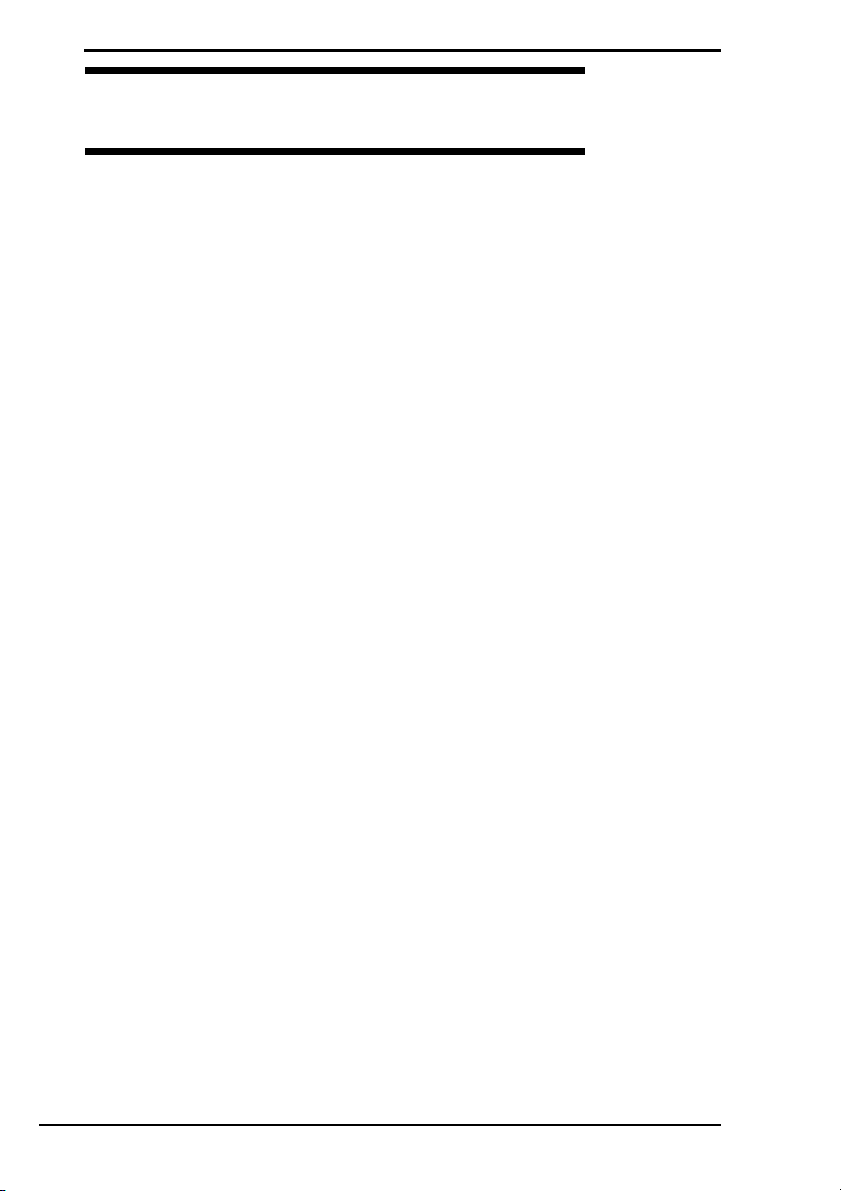
Ripristino del sistema VAIO
Prima di utilizzare il computer........................................... 14
Creazione dei dischi di ripristino .......................................................... 16
Per creare i dischi di ripristino .......................................................16
Backup e ripristino dei dati mediante il Centro backup e ripristino ......17
Per eseguire il backup dei dati ......................................................17
Per creare un punto di ripristino ....................................................21
Backup e ripristino dei dati con il software VAIO ................................. 22
Per eseguire il backup dei dati con Rescue Data.......................... 22
Per ripristinare i dati con VAIO Data Restore Tool........................ 25
Ripristino del software preinstallato o dei driver software....................26
Per utilizzare Reinstalla programmi o driver.................................. 26
Cosa fare in caso di malfunzionamenti del computer....... 27
Se il computer non funziona correttamente ......................................... 27
Se Windows si avvia......................................................................28
Se Windows non si avvia...............................................................29
Ripristino del sistema VAIO.............................................. 30
Prima di iniziare il processo di ripristino...............................................30
Ripristino del sistema VAIO quando è possibile avviare Windows...... 32
Per ripristinare l'unità C ................................................................. 32
Per ripristinare l'intero sistema ...................................................... 32
Ripristino del sistema VAIO quando non è possibile avviare
Windows.......................................................................................33
Per ripristinare il sistema utilizzando i dischi di ripristino............... 33
Per ripristinare il sistema utilizzando la partizione di ripristino ......33
Modifica delle dimensioni delle partizioni.......................... 34
Informazioni sul partizionamento del disco rigido ................................ 34
Creazione di una partizione del disco rigido ........................................ 34
Per creare una partizione con le funzionalità di Windows ............. 35
Per creare una partizione nel processo di ripristino ......................35
Cancellazione dell'intero contenuto del disco rigido ......... 37
Cancellazione di tutti i dati del disco rigido con Utilità di pulizia e
cancellazione dati.........................................................................37
4
Page 5
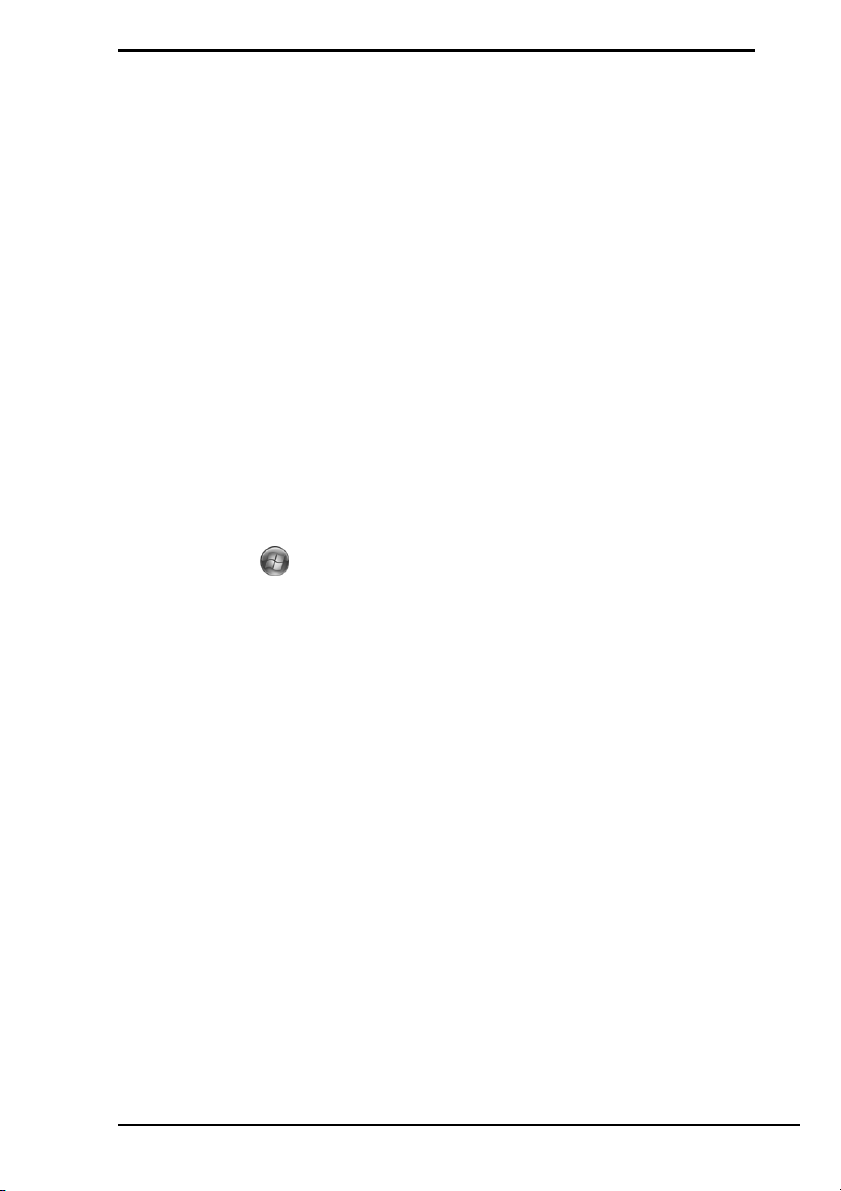
Introduzione alla guida
Introduzione alla guida
Questa guida è dedicata ai seguenti importanti
argomenti:
❑ Sono riportate le soluzioni ad eventuali problemi nell'utilizzo del computer
®
VAIO
sotto forma di guida alla risoluzione dei problemi. Vedere
“Risoluzione dei problemi” a pagina 8.
Sono inoltre disponibili altri argomenti relativi alla risoluzione dei problemi
sul sito Web dell'assistenza online di Sony. Visitare l'indirizzo
http://www.vaio-link.com.
Leggere sempre queste sezioni prima di contattare VAIO-Link o
direttamente il rivenditore locale Sony.
È inoltre possibile cercare ulteriori informazioni mediante Guida in linea
e supporto tecnico di Windows. Guida in linea e supporto tecnico
di Windows è una fonte inesauribile di consigli pratici, esercitazioni e
dimostrazioni che facilitano l'utilizzo del computer. Utilizzare la funzione
di ricerca, l'indice o il sommario per visualizzare tutte le risorse disponibili
della Guida in linea di Windows, comprese quelle Internet.
Per accedere a Guida in linea e supporto tecnico di Windows, fare
clic su Start e selezionare Guida in linea e supporto tecnico.
Oppure visualizzare la Guida in linea e supporto tecnico di Windows
premendo il tasto Microsoft Windows e il tasto F1.
❑ Una parte importante dell'utilizzo del computer è essere in grado di
eseguire un ripristino del sistema e delle applicazioni. In questa guida
viene spiegato tutto quello che è necessario sapere sul ripristino del
sistema. È molto importante leggere questa sezione prima di utilizzare il
computer, e sempre prima di tentare di eseguire un ripristino di qualsiasi
tipo. Vedere “Prima di utilizzare il computer” a pagina 14.
5
Page 6
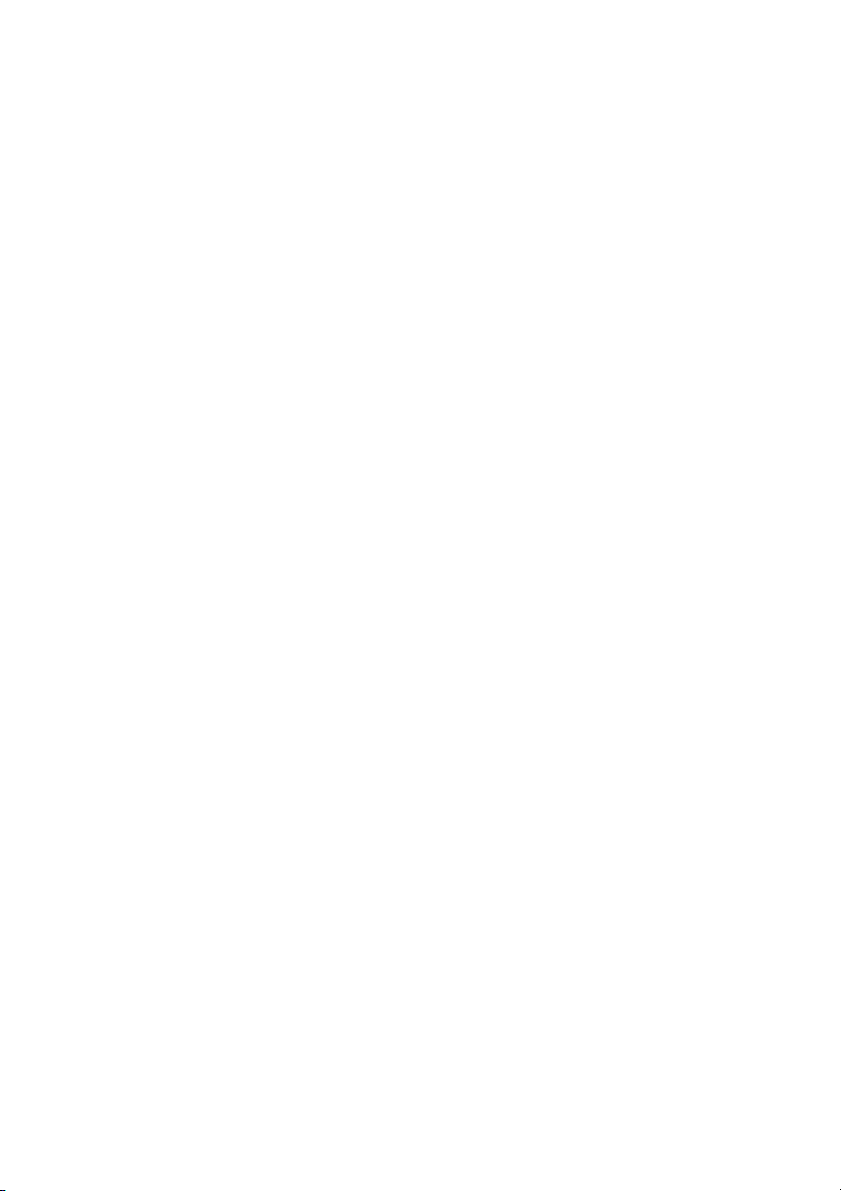
Page 7
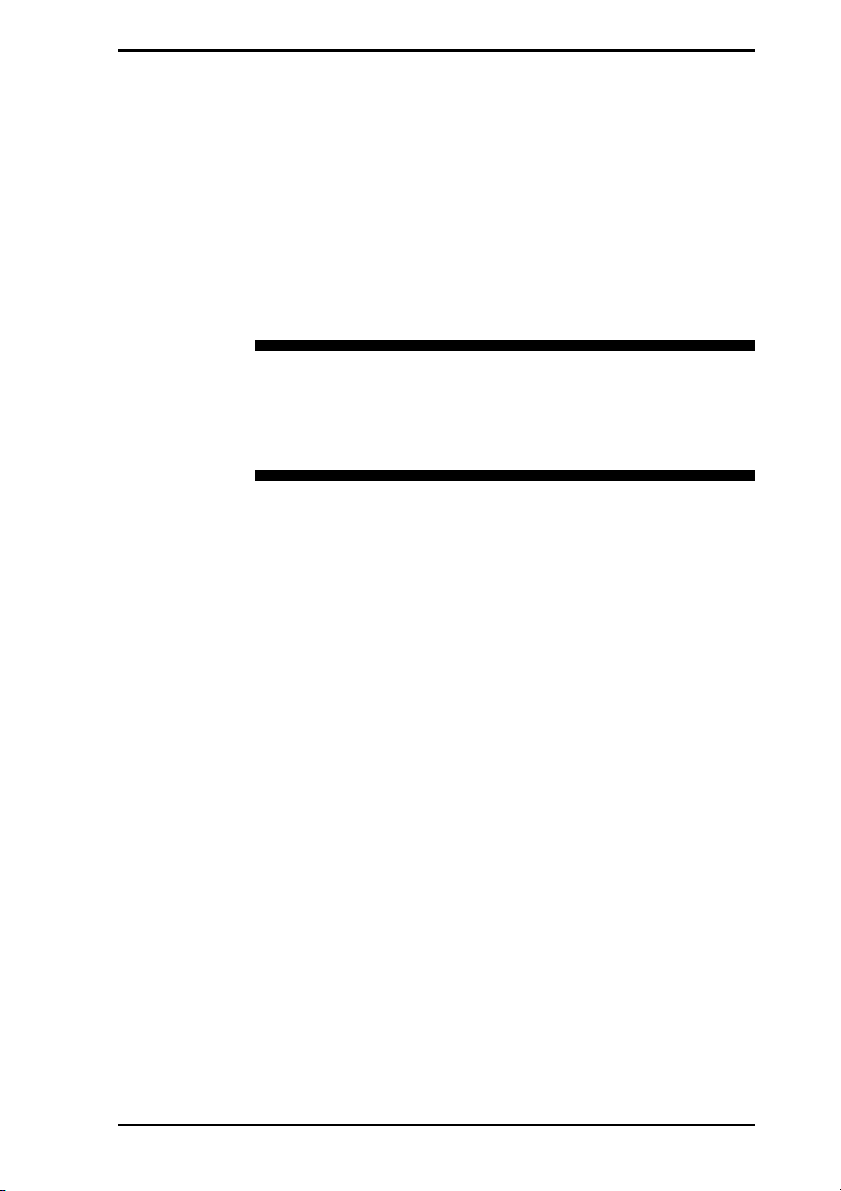
Risoluzione dei problemi
Page 8
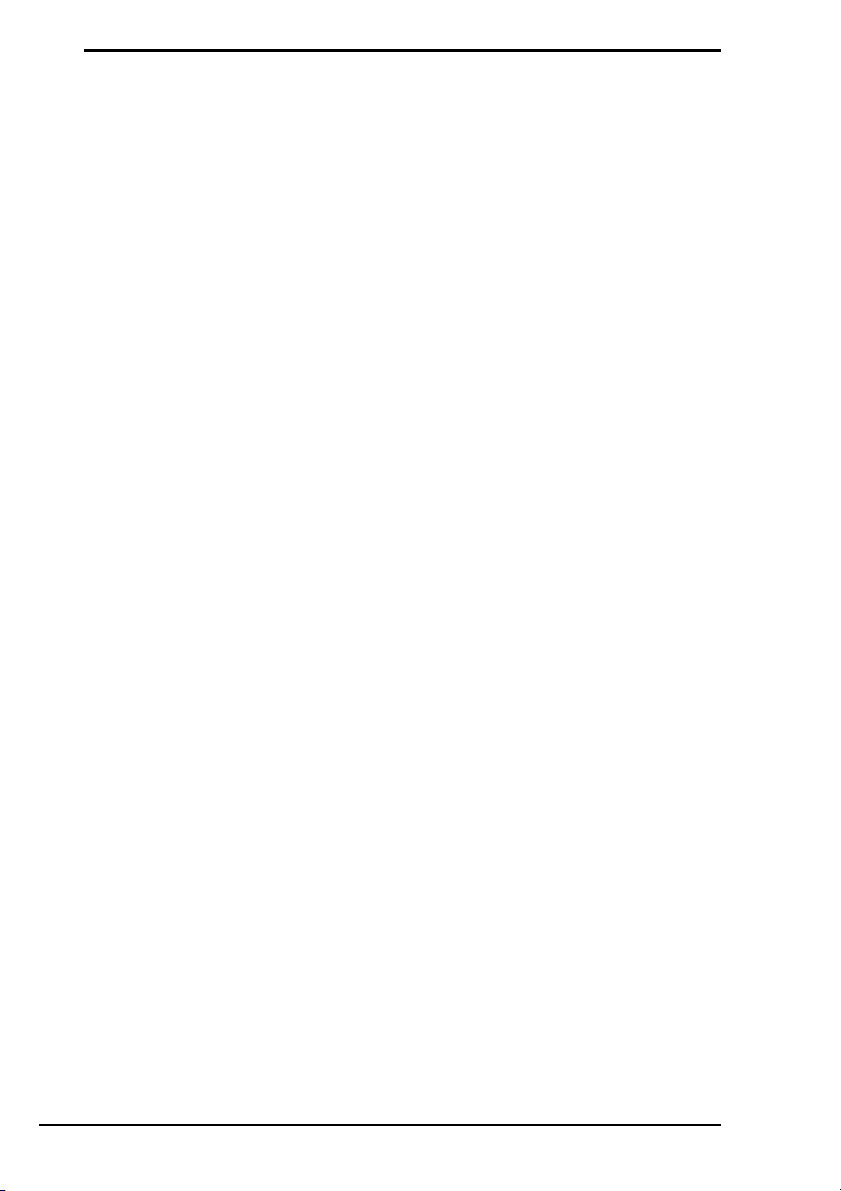
Risoluzione dei problemi
Computer
Cosa devo fare se il computer non si avvia?
❑ Accertarsi che il computer sia acceso e collegato correttamente a una
fonte di alimentazione. Accertarsi che la spia di alimentazione sia accesa.
❑ Accertarsi che la batteria sia installata correttamente e carica.
❑ Accertarsi che non vi siano dischetti nell'unità floppy (se presente).
❑ Se il computer è collegato a una presa multipla o a un gruppo di continuità
(UPS), accertarsi che la presa multipla o l'UPS siano accesi e collegati a
una fonte di alimentazione.
❑ Se si utilizza uno schermo esterno, accertarsi che sia collegato a una
fonte di alimentazione e acceso. Accertarsi che la luminosità e il contrasto
siano regolati correttamente. Per ulteriori informazioni, fare riferimento al
manuale fornito con lo schermo.
❑ Scollegare l'adattatore CA e rimuovere la batteria. Attendere da tre a
cinque minuti. Reinstallare la batteria, ricollegare l'adattatore CA e
premere il pulsante di alimentazione per accendere il computer.
❑ In presenza di condensa, il computer potrebbe non funzionare
correttamente. In questo caso non utilizzare il computer per almeno
un'ora.
❑ Rimuovere i moduli di memoria aggiuntiva eventualmente installati dopo
l'acquisto.
❑ Accertarsi di utilizzare l'adattatore CA Sony in dotazione. Per motivi di
sicurezza, utilizzare solo batterie ricaricabili e adattatori CA originali Sony,
forniti da Sony per il computer VAIO.
8
Page 9
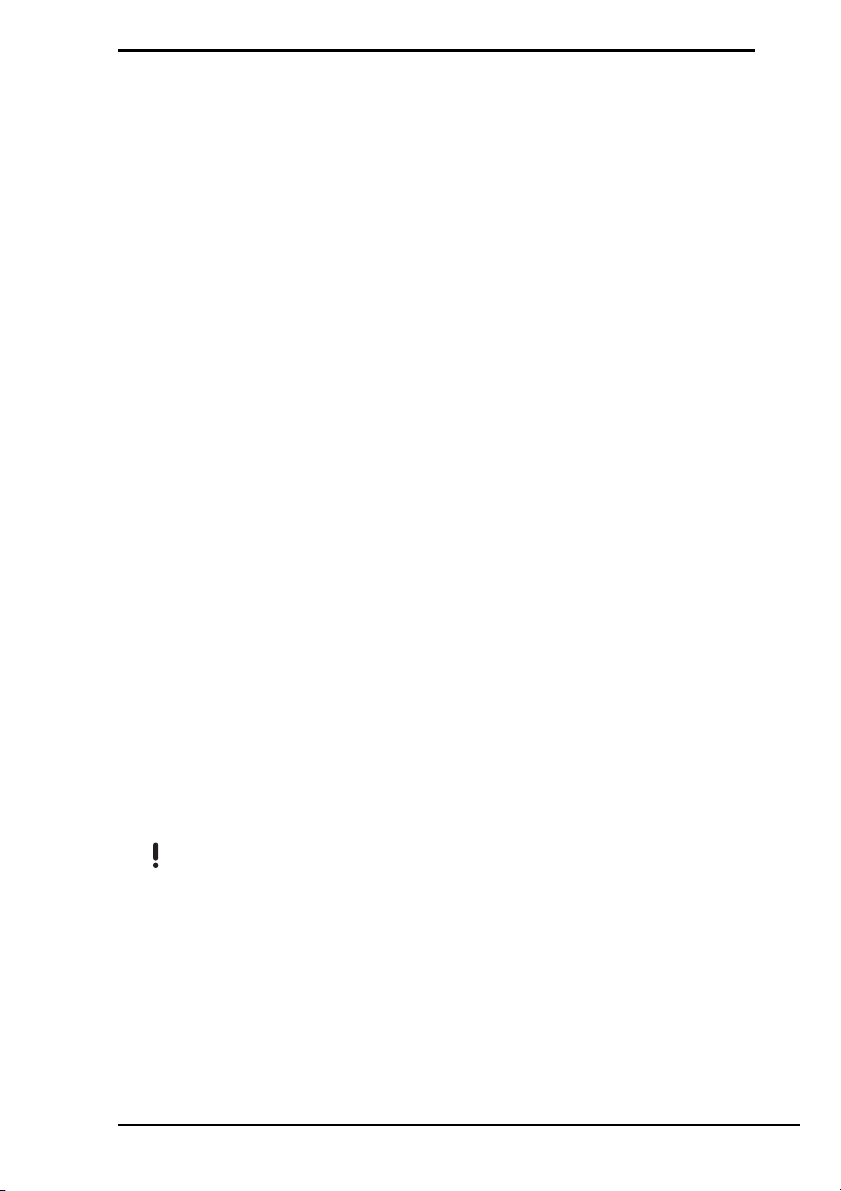
Risoluzione dei problemi
Cosa devo fare se viene visualizzato un messaggio
di errore del BIOS all'accensione del computer?
Se nella parte inferiore dello schermo viene visualizzato il messaggio “Press
<F1> to resume, <F2> to setup”, procedere come segue:
1 Premere il tasto F2.
Viene visualizzata la schermata di configurazione del BIOS. In caso
contrario, riavviare il computer e premere il tasto F2 più volte quando
viene visualizzato il logo VAIO.
2 Impostare la data (mese/giorno/anno). Premere il tasto Enter.
3 Premere il tasto
(ore: minuti: secondi). Premere il tasto Enter.
4 Premere il tasto
Alla richiesta di conferma, premere il tasto Enter.
5 Selezionare Exit Setup e premere il tasto Enter.
Alla richiesta di conferma, premere il tasto Enter.
Il computer viene riavviato.
Se questo problema si verifica più volte, contattare VAIO-Link.
m per selezionare System Time, quindi impostare l'ora
, per selezionare la scheda Exit e premere il tasto F9.
Cosa devo fare se la spia di alimentazione (verde) si
accende ma lo schermo del computer non visualizza
nulla?
❑ Premere più volte i tasti Alt+F4 per chiudere la finestra dell'applicazione.
È possibile che si sia verificato un errore dell'applicazione.
❑ Premere i tasti Ctrl+Alt+Delete e fare clic sulla freccia accanto al
pulsante Chiudi sessione, quindi scegliere Riavvia.
❑ Premere e tenere premuto il pulsante di alimentazione per più di quattro
secondi per spegnere il computer. Scollegare l'adattatore CA e non
utilizzare il computer per circa cinque minuti. Quindi ricollegare l'adattatore
CA e riaccendere il computer.
Quando si spegne il computer mediante i tasti Ctrl+Alt+Delete o mediante il pulsante
di alimentazione è possibile che si verifichi una perdita dei dati non salvati.
9
Page 10
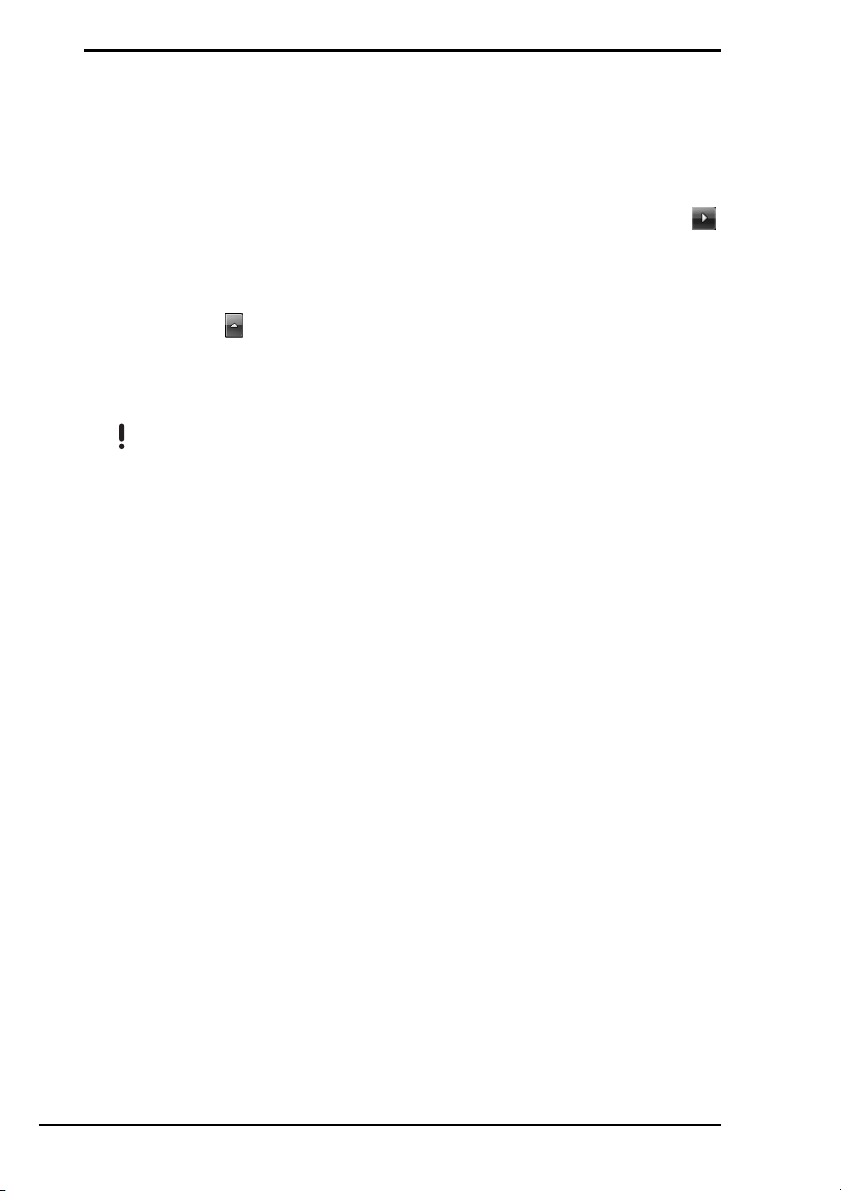
Cosa devo fare se il computer o un programma non
risponde?
❑ Se il computer smette di rispondere mentre è in esecuzione
un'applicazione, premere i tasti Alt+F4 per chiudere la finestra
dell'applicazione.
❑ Se i tasti Alt+F4 non funzionano, fare clic su Start, quindi sulla freccia
vicino al pulsante Blocca e scegliere Chiudi sessione per spegnere il
computer.
❑ Se il computer non si spegne, premere i tasti Ctrl+Alt+Delete e fare clic
sulla freccia accanto al pulsante Chiudi sessione, quindi scegliere
Chiudi sessione.
Se viene visualizzata la finestra Protezione di Windows, fare clic su
Chiudi sessione.
Quando si spegne il computer mediante i tasti Ctrl+Alt+Delete o mediante il pulsante
di alimentazione è possibile che si verifichi una perdita dei dati non salvati.
❑ Se non si riesce ancora a spegnere il computer, premere e tenere premuto
il pulsante di alimentazione fino a quando il computer non si spegne.
❑ Rimuovere l'adattatore CA e la batteria.
❑ Provare a reinstallare il programma.
❑ Per assistenza tecnica, contattare l'autore o il distributore del programma.
Cosa devo fare se la spia della batteria o l'indicatore
di carica lampeggia e il computer non si avvia?
❑ Questo problema può essere dovuto ad un inserimento non corretto della
batteria. Per risolvere il problema, spegnere il computer e rimuovere la
batteria, quindi reinstallare la batteria nel computer. Per ulteriori
informazioni fare riferimento alla Guida dell'utente in dotazione.
❑ Se il problema persiste dopo avere eseguito le operazioni descritte,
significa che la batteria inserita non è compatibile. Rimuovere la batteria e
contattare VAIO-Link.
10
Page 11
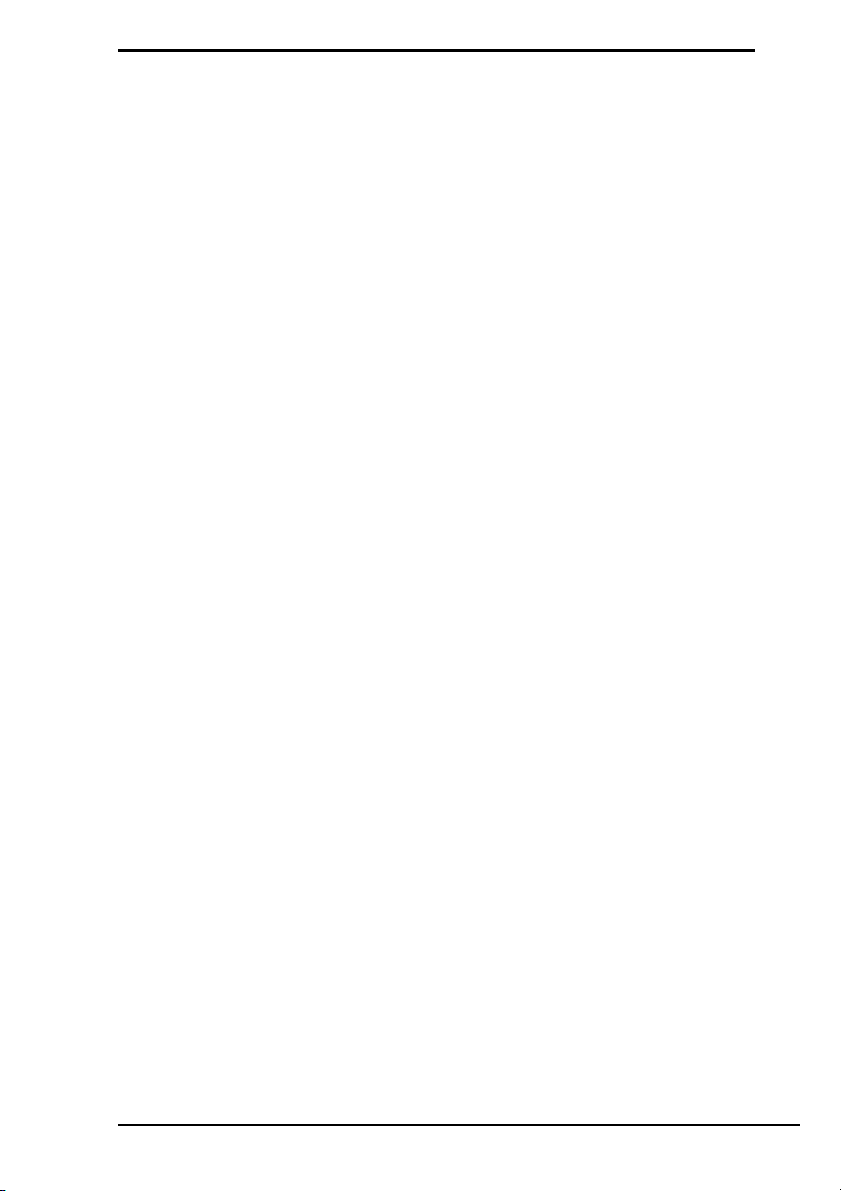
Risoluzione dei problemi
Cosa devo fare se viene visualizzata una finestra di
messaggio che notifica che la batteria è incompatibile
o installata non correttamente e il computer entra in
modalità Ibernazione?
❑ Questo problema può essere dovuto ad un inserimento non corretto della
batteria. Per risolvere il problema, spegnere il computer e rimuovere la
batteria, quindi reinstallare la batteria nel computer. Per ulteriori
informazioni fare riferimento alla Guida dell'utente in dotazione.
❑ Se il problema persiste dopo avere eseguito le operazioni descritte,
significa che la batteria inserita non è compatibile. Rimuovere la batteria
e contattare VAIO-Link.
Cosa devo fare se all'accensione del computer
Windows non si avvia e viene visualizzato un
messaggio?
Se si digita nuovamente una password di accensione errata per tre volte
consecutive, viene visualizzato il messaggio Enter Onetime Password e
Windows non si avvia. Premere e tenere premuto il pulsante di alimentazione
per più di quattro secondi per controllare che la spia di alimentazione si
spenga, attendere 10 - 15 secondi, quindi riavviare il computer e digitare la
password corretta. Quando si digita la password, accertarsi che le spie Num
lock e Caps lock siano spente. Se sono accese, premere il tasto Num Lk
(o Num Lock) o il tasto Caps Lock per spegnere la spia prima di immettere
la password.
Cosa devo fare se non ricordo la password del
BIOS?
Se non si ricorda la password del BIOS, rivolgersi a VAIO-Link per
reimpostarla.
Tale servizio è a pagamento.
11
Page 12
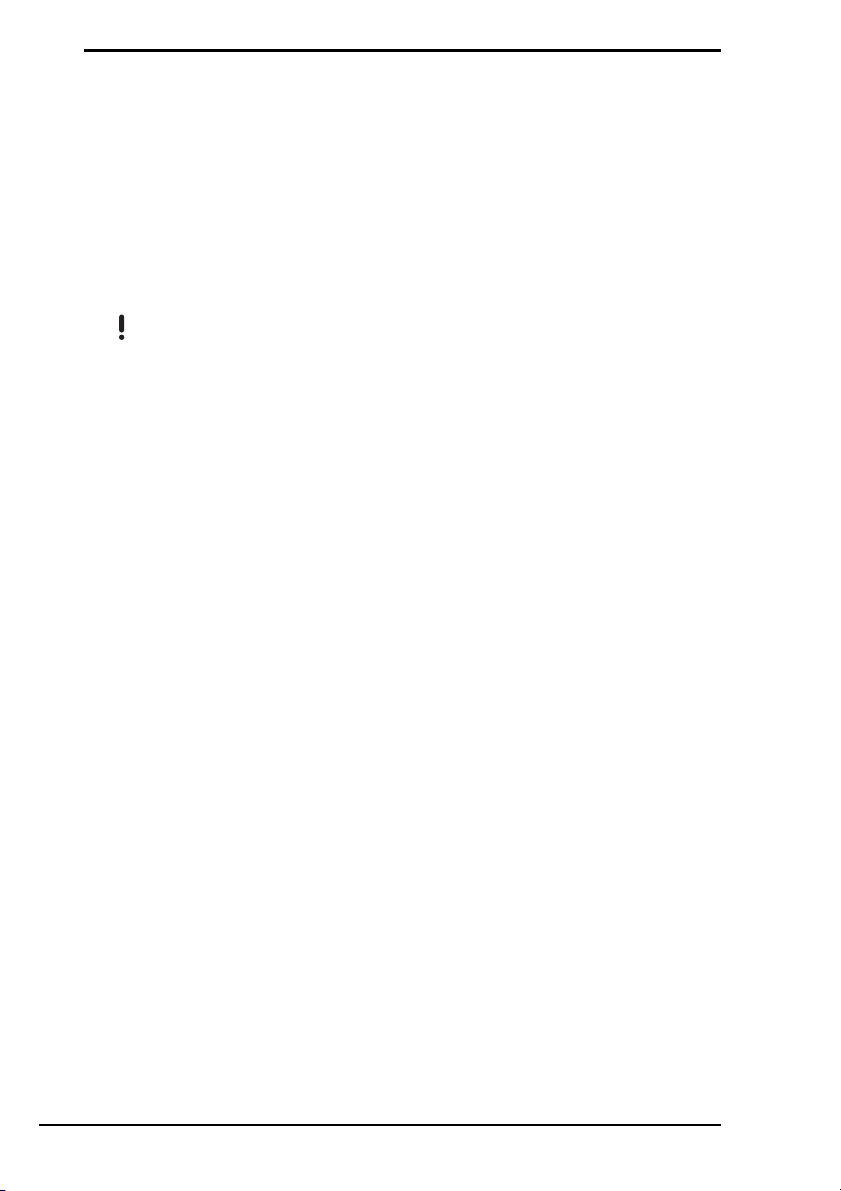
Sicurezza del sistema
Come posso proteggere il computer contro minacce
alla sicurezza quali i virus?
Il sistema operativo Microsoft Windows è preinstallato nel computer. Il modo
migliore per proteggere il computer contro minacce alla sicurezza come i
virus è di scaricare e installare regolarmente gli aggiornamenti più recenti di
Windows.
È possibile ottenere importanti aggiornamenti di Windows nel seguente modo:
Il computer deve essere connesso a Internet per ricevere gli aggiornamenti.
1 Connettersi a Internet.
2 Fare doppio clic sull'icona Avvisi di protezione Windows nella barra delle
applicazioni.
3 Seguire le istruzioni visualizzate per impostare gli aggiornamenti in modo
automatico o pianificato.
Come posso mantenere aggiornato il software
antivirus?
È possibile mantenere aggiornato il programma McAfee Internet Security
Suite scaricando gli aggiornamenti più recenti dal sito di McAfee, Inc.
Per scaricare e installare gli aggiornamenti di sicurezza più recenti, procedere
come segue:
1 Fare clic su Start, Tutti i programmi, McAfee, quindi su McAfee
SecurityCenter.
2 Fare clic sul pulsante nell'angolo superiore sinistro della finestra per
aggiornare il software.
3 Seguire le istruzioni visualizzate per scaricare gli aggiornamenti.
Per ulteriori informazioni, fare riferimento al file della Guida fornito con il
programma.
12
Page 13

Ripristino del sistema VAIO
Page 14

Prima di utilizzare il computer
Questa guida descrive come risolvere i problemi, eseguire una copia di backup
dei dati e ripristinare il computer Sony VAIO
computer utilizzando il software VAIO e le funzionalità Windows.
❑ Centro di ripristino VAIO
Contiene il seguente software VAIO, strumenti e funzionalità Windows:
❑ Rescue Data
Consente di creare una copia di backup dei dati memorizzati sul
disco rigido.
❑ Utilità di pulizia e cancellazione dati
Consente di cancellare tutti i dati presenti nel disco rigido.
❑ Diagnostica hardware VAIO
Consente di verificare l'hardware del computer (CPU, modulo di
memoria, disco rigido e così via).
❑ Reinstalla programmi o driver
Consente di ripristinare il software o i driver software preinstallati
secondo le condizioni originali della fabbrica.
❑ Ripristina unità C:
Consente di ripristinare l'unità C del computer secondo le condizioni
originali della fabbrica.
❑ Ripristina intero sistema
Consente di ripristinare l'intero sistema del computer secondo le
condizioni originali della fabbrica.
❑ Crea dischi di ripristino
Consente di creare i propri dischi per il ripristino del computer.
❑ Centro backup e ripristino
Funzionalità di backup di Windows che consente di utilizzare le
funzioni correlate al backup.
®
in caso di malfunzionamenti del
Per avviare il Centro di ripristino VAIO all'avvio di
Windows
1 Fare clic su Start, Tutti i programmi, Centro di ripristino VAIO e quindi
su Centro di ripristino VAIO.
2 Fare clic su Continua nella finestra Controllo account utente.
Se si è connessi al computer come utente standard, immettere un nome
e una password di amministratore e fare clic su Continua.
❑ VAIO Data Restore Tool
Consente di ripristinare le copie di backup eseguite con il software
Rescue Data.
14
Page 15

Prima di utilizzare il computer
Informazioni importanti
Per rispondere ad attacchi da parte di virus, malfunzionamenti del computer
o cancellazioni accidentali, è opportuno tenere pronti gli elementi descritti di
seguito:
1 Dischi di ripristino
Accertarsi di creare i dischi di ripristino non appena il computer è pronto
per l'uso, poiché non vengono forniti direttamente con il computer. Per
istruzioni sulla creazione dei dischi di ripristino, vedere “Creazione dei
dischi di ripristino” a pagina 16.
2 Copia di backup dei dati
Il ripristino del sistema provoca l'eliminazione di tutti i dati
precedentemente memorizzati sul disco rigido. Eseguire una copia di
backup dei dati prima di effettuare il ripristino del sistema. Per istruzioni
sull'esecuzione di una copia di backup dei dati, vedere “Backup e ripristino
dei dati mediante il Centro backup e ripristino” a pagina 17.
15
Page 16

Creazione dei dischi di ripristino
I dischi di ripristino consentono di riportare il sistema allo stato originario.
È possibile creare i dischi di ripristino con il software Centro di ripristino
VAIO. Effettuare il ripristino del sistema se:
❑ Il computer è stato infettato da un virus.
❑ Il computer è diventato instabile.
❑ Si verificano problemi non risolvibili con le normali procedure di risoluzione
dei problemi.
❑ L'unità C del computer è stata formattata per errore.
A seconda dello stato del computer, per ripristinare il sistema potrebbero
essere necessari i dischi di ripristino.
In conseguenza della modifica della partizione di ripristino potrebbe non essere possibile
ripristinare il sistema dalla stessa se:
❑ È stato utilizzato un software per modificare la partizione di ripristino.
❑ È stato installato un sistema operativo diverso da quello preinstallato nel computer.
❑ È stato formattato il disco rigido senza utilizzare il software Centro di ripristino VAIO.
In questi casi, ripristinare il sistema utilizzando i dischi di ripristino. Se non sono stati creati,
sarà necessario acquistarli o riparare il computer a proprie spese.
Per creare i dischi di ripristino
Quando il computer è pronto per l'uso, effettuare i passaggi riportati di seguito
per creare i dischi di ripristino.
1 Accertarsi di avere a disposizione dei dischi vuoti.
Nella finestra Selezionare il supporto è possibile confermare il numero di dischi necessari
e il tipo di supporti utilizzabili per la creazione dei dischi di ripristino.
Non è possibile utilizzare supporti Blu-ray Disc™ o dischi DVD-RAM, CD-R o CD-RW come
dischi di ripristino. Per conoscere i tipi di supporti compatibili con l'unità disco ottico,
vedere la Guida dell'utente visualizzata.
2 Avviare il Centro di ripristino VAIO (vedere a pagina 14).
3 Selezionare Crea dischi di ripristino e fare clic su Avvia.
4 Seguire le istruzioni visualizzate.
Se lo spazio libero disponibile sull'unità disco rigido non è sufficiente, non è possibile
creare dischi di ripristino.
Non premere il pulsante di espulsione dell'unità durante la creazione di un disco di ripristino,
poiché tale operazione potrebbe impedire che il processo venga eseguito correttamente.
16
Page 17

Prima di utilizzare il computer
Backup e ripristino dei dati mediante il Centro
backup e ripristino
È possibile eseguire una copia di backup dei dati, ripristinarli e creare un punto
di ripristino utilizzando il Centro backup e ripristino.
Per eseguire il backup dei dati
È molto importante eseguire una copia di backup dei propri dati. Se non la si
esegue, nel caso di eventi inattesi o di virus informatici si rischia di perdere i
dati memorizzati sul disco rigido come documenti o immagini. È consigliabile
effettuare una copia di backup ogni giorno.
Vi sono tre modi di eseguire la copia di backup dei dati.
❑ Utilizzare la procedura guidata Backup di file.
È possibile eseguire la copia di backup dei dati su CD, DVD o supporti
rimovibili, come un disco rigido esterno. Per istruzioni sull'utilizzo di questa
procedura guidata, vedere “Per eseguire una copia di backup dei file con
la procedura guidata Backup di file” a pagina 18.
❑ Utilizzare la funzionalità Backup e Ripristino Windows Complete PC
(disponibile solo sui modelli dotati di Windows Vista Ultimate o di
Windows Vista Business).
È possibile eseguire una copia di backup di tutti i dati presenti nel
computer inclusi programmi, impostazioni di sistema e file. È possibile
ripristinare il sistema nello stato in cui era al momento dell'esecuzione
della copia di backup. Per istruzioni sull'utilizzo di questa funzionalità,
vedere “Per eseguire una copia di backup dei file con la funzione Backup
e Ripristino Windows Complete PC” a pagina 19.
❑ Creare un punto di ripristino.
Il computer può diventare instabile o rallentare dopo l'installazione di
nuovo software o la modifica delle impostazioni di Windows. In questi casi,
è possibile utilizzare un punto di ripristino per riportare il sistema a uno
stato precedente. Per istruzioni sulla creazione di un punto di ripristino,
vedere “Per creare un punto di ripristino” a pagina 21.
Se un'unità disco ottico non è installata nel computer, è necessario disporre di un'unità
disco rigido o di un'unità disco ottico esterna per eseguire la copia di backup dei dati oppure
creare una nuova partizione modificando la dimensione dell'unità C. Per istruzioni sulla
creazione di una partizione del disco rigido, vedere “Creazione di una partizione del disco
rigido” a pagina 34.
17
Page 18

Accertarsi di creare i dischi di ripristino non appena il computer è pronto per l'uso. Se non
è possibile eseguire una copia di backup dei dati a causa di malfunzionamenti del computer,
è possibile utilizzare i dischi di ripristino per eseguire la copia di backup. Per istruzioni sulla
creazione dei dischi di ripristino, vedere “Per creare i dischi di ripristino” a pagina 16.
Sui modelli dotati di sintonizzatore TV, non è possibile eseguire il backup della cartella
Recorded TV in cui sono salvati i contenuti video registrati da Windows Media Center
mediante Centro backup e ripristino. Eseguire il backup della cartella Recorded TV
separatamente.
Se si è modificata l'unità di destinazione, eseguire il backup della cartella Recorded TV
direttamente nell'unità di destinazione selezionata.
Consultare le specifiche online per verificare se il modello è dotato di un sintonizzatore TV
analogico.
È anche possibile eseguire una copia di backup dei dati utilizzando il software Rescue Data.
Per istruzioni sull'esecuzione di una copia di backup dei dati, vedere “Per eseguire il backup
dei dati con Rescue Data” a pagina 22.
Per eseguire una copia di backup dei file con la procedura
guidata Backup di file
1 Avviare il Centro di ripristino VAIO (vedere a pagina 14).
2 Selezionare Backup e ripristino di Windows e fare clic su Avvia.
3 Fare clic su Backup di file.
4 Fare clic su Continua nella finestra Controllo account utente.
Se si è connessi al computer come utente standard, immettere un nome
e una password di amministratore e fare clic su Continua.
5 Seguire le istruzioni visualizzate.
Per ripristinare i dati dalla copia di backup creata con la
procedura guidata Backup di file
1 Avviare il Centro di ripristino VAIO (vedere a pagina 14).
2 Selezionare Backup e ripristino di Windows e fare clic su Avvia.
3 Fare clic su Ripristina file.
4 Seguire le istruzioni visualizzate.
Sui modelli dotati di sintonizzatore TV, ripristinare i dati di backup della cartella Recorded
TV in cui sono salvati i contenuti video registrati da Windows Media Center in
C:\Users\Public manualmente. Consultare le specifiche online per verificare se il modello è
dotato di un sintonizzatore TV analogico.
18
Page 19

Prima di utilizzare il computer
Per eseguire una copia di backup dei file con la funzione
Backup e Ripristino Windows Complete PC
1 Avviare il Centro di ripristino VAIO (vedere a pagina 14).
2 Selezionare Backup e ripristino di Windows e fare clic su Avvia.
3 Fare clic su Esegui backup del computer.
4 Fare clic su Continua nella finestra Controllo account utente.
Se si è connessi al computer come utente standard, immettere un nome
e una password di amministratore e fare clic su Continua.
5 Seguire le istruzioni visualizzate.
Quando si ripristinano i file dalla copia di backup eseguita con la funzionalità Backup e
Ripristino Windows Complete PC, non è possibile selezionare i file da ripristinare.
Non è possibile ripristinare i file modificati o creati dopo il backup.
19
Page 20

Per ripristinare i dati dalla copia di backup creata con la
funzionalità Backup e Ripristino Windows Complete PC
Dopo il processo di ripristino il computer potrebbe non funzionare correttamente, perché il
ripristino dei dati modifica i file di sistema. Accertarsi di eseguire una copia di backup dei
dati prima di effettuare il ripristino dei dati.
1 Inserire un disco di ripristino nell'unità mentre il computer è acceso,
spegnere il computer e accenderlo di nuovo.
Viene visualizzata la finestra Opzioni ripristino di sistema.
È anche possibile visualizzare la finestra Opzioni ripristino di sistema senza utilizzare i
dischi di ripristino. Per visualizzarla, effettuare i passaggi riportati di seguito:
1 Accendere il computer.
2 Premere il tasto F8 quando viene visualizzato il logo VAIO.
3 Accertarsi che l'opzione relativa al ripristino del computer, riportata nella parte superiore
della finestra dell'opzione di avvio, sia selezionata, quindi premere il tasto Enter.
4 Selezionare un layout di tastiera e fare clic su Avanti.
5 Selezionare un nome utente e immettere la password.
Ignorare i punti 2 - 3 riportati di seguito.
2 Selezionare un layout di tastiera e fare clic su Avanti.
3 Selezionare un sistema operativo e fare clic su Avanti.
4 Se è stata salvata una copia di backup dei dati su un'unità disco rigido
esterna o su dischi con un'unità disco ottico esterna, connettere la
periferica esterna al computer.
5 Selezionare Ripristino Windows Complete PC.
Se la copia di backup è stata salvata su CD o DVD, inserire un disco
nell'unità disco ottico (esterna).
6 Seguire le istruzioni visualizzate.
20
Sui modelli dotati di sintonizzatore TV, ripristinare i dati di backup della cartella Recorded
TV in cui sono salvati i contenuti video registrati da Windows Media Center in
C:\Users\Public manualmente. Consultare le specifiche online per verificare se il modello è
dotato di un sintonizzatore TV analogico.
Page 21

Prima di utilizzare il computer
Per creare un punto di ripristino
Cos'è un punto di ripristino?
Un punto di ripristino viene creato automaticamente, ad esempio quando viene
installato un driver software, e utilizzato per ripristinare i file di sistema in uno
stato precedente al problema. Anche se il punto di ripristino viene creato
automaticamente, è consigliabile crearlo manualmente prima di installare del
software o un driver software nel computer, poiché il sistema può diventare
instabile o lento dopo l'installazione di nuovo software o la modifica delle
impostazioni di Windows. Se il punto di ripristino è stato creato quando il
computer funzionava normalmente, sarà possibile utilizzarlo per ripristinare i
file di sistema nello stato precedente.
Per creare un punto di ripristino manualmente
1 Avviare il Centro di ripristino VAIO (vedere a pagina 14).
2 Selezionare Backup e ripristino di Windows e fare clic su Avvia.
3 Fare clic su Creare un punto di ripristino o cambiare le impostazioni
sul riquadro di sinistra.
4 Fare clic su Continua nella finestra Controllo account utente.
Se si è connessi al computer come utente standard, immettere un nome
e una password di amministratore e fare clic su Continua.
5 Fare clic sulla scheda Protezione sistema nella finestra Proprietà del
sistema.
6 Fare clic per selezionare la casella di controllo accanto all'unità per la
quale si desidera creare un punto di ripristino in Punti di ripristino
automatici.
7 Fare clic su Crea.
8 Seguire le istruzioni visualizzate.
Per utilizzare il punto di ripristino per ripristinare i file di sistema
Se è possibile avviare Windows, effettuare i passaggi riportati di seguito:
1 Procedere come illustrato nei punti da 1 a 4 della sezione “Per creare un
punto di ripristino manualmente” riportata sopra.
2 Fare clic su Ripristino configurazione di sistema nella scheda
Protezione sistema all'interno della finestra Proprietà del sistema.
3 Seguire le istruzioni visualizzate.
Se non è possibile avviare Windows, effettuare i passaggi riportati di seguito:
1 Procedere come illustrato nei punti da 1 a 3 della sezione “Per ripristinare
i dati dalla copia di backup creata con la funzionalità Backup e Ripristino
Windows Complete PC” a pagina 20.
2 Selezionare Ripristino configurazione di sistema.
3 Seguire le istruzioni visualizzate.
21
Page 22

Backup e ripristino dei dati con il software
VAIO
È anche possibile eseguire una copia di backup dei dati utilizzando il software
Rescue Data e ripristinare i dati di backup con il software VAIO Data
Restore Tool.
Per eseguire il backup dei dati con Rescue Data
Il software Rescue Data consente di eseguire una copia di backup dei dati
presenti nel disco rigido, anche quando non è possibile avviare Windows.
È possibile eseguire il backup dei file in due modi.
❑ Recupero dati normale
Consente di salvare tutti i file che è possibile recuperare sul disco rigido
su un'unità disco rigido esterna.
❑ Recupero dati personalizzato
Consente di salvare i file specificati su un'unità disco rigido, supporto
rimovibile o disco ottico esterno (CD, DVD e così via).
Note sull'uso di Rescue Data
❑ Gestire con cautela i file di backup per proteggerli dall'accesso non
autorizzato.
❑ Mantenere i dischi di ripristino in un luogo protetto per salvaguardarli dalla
copia non autorizzata dei dati sul disco rigido, poiché questo software può
essere avviato dai dischi di ripristino.
❑ Gli utenti non autorizzati possono accedere con facilità tramite i dischi di
ripristino ai file di backup che non sono crittografati sul disco rigido.
Per proteggere i dati di backup dall'accesso non autorizzato, impostare
la password di accensione o del disco rigido oppure utilizzare la
funzionalità di crittografia dell'unità disco rigido.
❑ L'uso del software non garantisce la creazione di copie di backup di tutti
i dati del disco rigido. Sony non si assume alcuna responsabilità per la
perdita di dati derivante dal processo di backup.
❑ Disattivare la funzionalità di crittografia del disco rigido di Windows prima
di utilizzare questo software.
❑ Accertarsi di utilizzare l'adattatore CA per alimentare il computer quando
si utilizza questo software.
22
Page 23

Prima di utilizzare il computer
Per avviare il processo di backup
1 Inserire un disco di ripristino nell'unità mentre il computer è acceso,
spegnere il computer e accenderlo di nuovo.
Viene visualizzata la finestra Opzioni ripristino di sistema.
Se i dischi di ripristino non sono stati ancora creati, procedere come segue:
1 Accendere il computer.
2 Premere il tasto F10 quando viene visualizzato il logo VAIO.
Se viene visualizzata la finestra Edit Boot Options, premere il tasto Enter.
3 Ignorare i punti 2 - 4 riportati di seguito.
2 Selezionare un layout di tastiera e fare clic su Avanti.
3 Selezionare un sistema operativo e fare clic su Avanti.
4 Selezionare Centro di ripristino VAIO.
5 Selezionare Rescue Data e Avvia.
6 Seguire le istruzioni visualizzate.
Si consiglia di selezionare un'unità disco rigido esterna come posizione di backup dei file
se si seleziona Recupero dati personalizzato.
A seconda del computer potrebbe non essere possibile selezionare un supporto Blu-ray
Disc come posizione di backup dei file. Per conoscere i tipi di supporti compatibili con
l'unità disco ottico, vedere la Guida dell'utente visualizzata.
23
Page 24

Se non è stato completato entro 64 ore, il processo di backup si arresta automaticamente e
il computer si riavvia. Per riprendere il processo, effettuare i passaggi da 1 a 5, fare clic per
selezionare la casella di controllo Riprendi processo annullato, quindi selezionare Avanti.
Durante il processo di backup non disconnettere l'unità disco rigido o l'unità disco ottico
esterna.
È possibile che sia necessario installare un driver software se si seleziona un supporto
rimovibile come un supporto Memory Stick, una scheda di memoria SD o un'unità memoria
flash USB come posizione di backup dei file. Il driver software viene salvato nella cartella
VAIO di ogni disco di ripristino. Per installare il driver software, fare clic su Installa driver
nella finestra per selezionare una posizione di salvataggio dei dati di backup.
I file di backup possono essere divisi in due o più file e salvati in una posizione o rinominati
a seconda della posizione selezionata. Utilizzare il software VAIO Data Restore Tool per
ripristinare i file di backup.
Non è possibile utilizzare un disco DVD-R DL come posizione di salvataggio dei file di
backup. Per conoscere i tipi di supporti compatibili con l'unità disco ottico, vedere la Guida
dell'utente visualizzata.
Per salvare i file di backup, utilizzare un'unità disco rigido o un'unità disco ottico esterna
che supporti la connessione i.LINK o USB.
Se si utilizza un'unità disco rigido o un'unità disco ottico esterna che non supporta la
connessione i.LINK o USB, è necessario installare un driver software.
24
Page 25

Prima di utilizzare il computer
Per ripristinare i dati con VAIO Data Restore Tool
Il software VAIO Data Restore Tool consente il ripristino di file di cui è stato
eseguito il backup con il software Rescue Data.
Per avviare il processo di ripristino
1 Fare clic su Start, Tutti i programmi, quindi su VAIO Data Restore Tool
e su VAIO Data Restore Tool.
2 Fare clic su Continua nella finestra Controllo account utente.
Se si è connessi al computer come utente standard, immettere un nome
e una password di amministratore e fare clic su Continua.
Viene visualizzata la finestra VAIO Data Restore Tool.
Per istruzioni sull'utilizzo del software, vedere il file della Guida nel software.
Se necessario, spostare i file ripristinati nella posizione originaria.
25
Page 26

Ripristino del software preinstallato o dei
driver software
È possibile ripristinare il software o i driver software preinstallati secondo le
condizioni originali della fabbrica mediante il programma Reinstalla
programmi o driver.
Per utilizzare Reinstalla programmi o driver
Quando il software o i driver software preinstallati non funzionano
normalmente, procedere come segue per ripristinare il software o i driver
software preinstallati secondo le condizioni originali della fabbrica.
Prima di effettuare il ripristino, è necessario disinstallare il software preinstallato o i driver
software che si desidera ripristinare. Fare clic su Start, Pannello di controllo, quindi su
Disinstalla un programma in Programmi e selezionare il software preinstallato o i driver
software da disinstallare. Se non si esegue la disinstallazione, non è possibile completare il
processo di ripristino correttamente.
1 Avviare il Centro di ripristino VAIO (vedere a pagina 14).
2 Selezionare Reinstalla programmi o driver e fare clic su Avvia.
3 Leggere le informazioni sul software o sulle funzionalità per risolvere i
problemi, selezionare Salta se li si è già provati e fare clic su Avanti.
4 Fare clic su Avanti.
5 Selezionare la casella di controllo del software o driver software desiderato
e fare clic su Avanti.
6 Seguire le istruzioni visualizzate.
26
Page 27

Cosa fare in caso di malfunzionamenti del computer
Cosa fare in caso di malfunzionamenti
del computer
In questa sezione viene descritto come riportare il computer al normale
funzionamento prima di eseguirne il ripristino in caso di malfunzionamenti.
Se il computer non funziona correttamente
Il computer può diventare instabile o rallentare nei seguenti casi:
❑ Il computer è stato infettato da un virus.
❑ Sono state modificate le impostazioni di Windows.
❑ È stato installato del software o un driver software che non è compatibile
con il computer.
27
Page 28

Se Windows si avvia
Effettuare i passaggi riportati di seguito per riportare il computer al
funzionamento normale:
1 Creare i dischi di ripristino se non sono stati ancora creati (vedere a
pagina 16).
2 Creare copie di backup dei file importanti (vedere a pagina 17).
3 Provare una delle azioni seguenti:
❑ Ripristinare i file di sistema dall'ultimo punto di ripristino in cui il
computer funzionava normalmente (vedere a pagina 21).
❑ Disinstallare il software o i driver software che non sono compatibili
con il computer se è stato installato tale software o i driver software,
oppure ripristinare il software o i driver software preinstallati secondo
le condizioni originali della fabbrica (vedere a pagina 26).
❑ Ripristinare i dati dalla copia di backup creata con la funzionalità
Backup e Ripristino Windows Complete PC (disponibile solo sui
modelli dotati di Windows Vista Ultimate o di Windows Vista
Business) (vedere a pagina 20).
Non è possibile ripristinare i file modificati o creati dopo il backup.
4 Se il computer ancora non funziona correttamente, eseguire il ripristino
del sistema. Vedere “Ripristino del sistema VAIO quando è possibile
avviare Windows” a pagina 32.
Il ripristino del sistema provoca l'eliminazione di tutti i dati precedentemente memorizzati
sul disco rigido.
28
Page 29

Cosa fare in caso di malfunzionamenti del computer
Se Windows non si avvia
Effettuare i passaggi indicati di seguito per riportare il computer al
funzionamento normale quando non è possibile avviare Windows:
1 Provare una delle azioni seguenti:
❑ Ripristinare i file di sistema dall'ultimo punto di ripristino in cui il
computer funzionava normalmente (vedere a pagina 21).
❑ Ripristinare i dati dalla copia di backup creata con la funzionalità
Backup e Ripristino Windows Complete PC (disponibile solo sui
modelli dotati di Windows Vista Ultimate o di Windows Vista
Business) (vedere a pagina 20).
Non è possibile ripristinare i file modificati o creati dopo il backup.
Se si dispone di tali file e si desidera ripristinarli, creare copie di
backup con il software Rescue Data. Per istruzioni sull'utilizzo del
software, vedere “Per eseguire il backup dei dati con Rescue Data”
a pagina 22.
2 Se non lo si è ancora fatto, creare copie di backup dei file con il software
Rescue Data (vedere a pagina 22).
3 Utilizzare il software Diagnostica hardware VAIO per esaminare
l'hardware del computer (CPU, modulo di memoria, disco rigido e
così via).
Per istruzioni sull'utilizzo del software, vedere il file della Guida nel
software.
4 Se ancora non è possibile avviare Windows, eseguire il ripristino del
computer. Vedere “Ripristino del sistema VAIO quando non è possibile
avviare Windows” a pagina 33.
29
Page 30

Ripristino del sistema VAIO
In questa sezione viene descritto come ripristinare il computer.
Prima di iniziare il processo di ripristino
Cos'è un ripristino del sistema?
Il ripristino del sistema consiste nel riportare il computer allo stato predefinito
di fabbrica. Effettuare il ripristino del sistema nei seguenti casi:
❑ Il computer è stato infettato da un virus.
❑ Il computer è diventato instabile.
❑ Si verificano problemi non risolvibili con le normali procedure di risoluzione
dei problemi.
❑ L'unità C del computer è stata formattata per errore.
È possibile ripristinare il sistema dall'unità disco rigido (partizione di ripristino)
o dai dischi di ripristino.
Cos'è una partizione di ripristino?
Una partizione di ripristino contiene i dati necessari per il ripristino del sistema
e per il ripristino delle applicazioni del disco rigido. Normalmente non è
possibile modificare o eliminare i dati presenti su questa partizione. È però
possibile modificare o eliminare i dati con applicazioni software commerciali
progettate per modificare i dati della partizione. La modifica o l'eliminazione di
questi dati può rendere impossibile il ripristino del sistema.
30
Il ripristino del sistema consente di ripristinare solo il software preinstallato (ad eccezione
di software particolare). Non è in grado di ripristinare né applicazioni software installate
successivamente né dati creati dopo l'acquisto.
Il ripristino del sistema consente di ripristinare solo il sistema operativo Windows.
Alcune applicazioni software preinstallate contengono opzioni di disinstallazione o
installazione. Si noti che le applicazioni software installate o disinstallate utilizzando tali
opzioni potrebbero non funzionare correttamente sul computer.
L'installazione di un'applicazione software per modificare le dimensioni della partizione può
rendere impossibile il ripristino di sistema o la creazione dei dischi di ripristino. Accertarsi
di creare i dischi di ripristino non appena il computer è pronto per l'uso. Vedere “Creazione
dei dischi di ripristino” a pagina 16.
Si noti che il ripristino del computer comporta l'eliminazione di tutti i dati del disco rigido
anche se questo è stato crittografato con la funzionalità Windows BitLocker Drive
Encryption (BitLocker).
Il completamento del processo di ripristino potrebbe richiedere diverse ore.
Page 31

Ripristino del sistema VAIO
Informazioni sulle opzioni di ripristino
È possibile selezionare due opzioni di ripristino.
In genere si consiglia di eseguire la procedura Ripristina unità C:.
❑ Ripristina unità C:
Tutti i dati presenti sull'unità C verranno eliminati e l'unità C verrà riportata
alle condizioni originali della fabbrica.
I dati presenti nella partizione di ripristino e la partizione creata non
verranno eliminati.
❑ Ripristina intero sistema
Tutti i dati presenti nel computer verranno eliminati e l'intera partizione,
compresa la partizione di ripristino, verrà riportata alle condizioni originali
della fabbrica. Selezionare questa opzione di ripristino se si desidera
modificare le dimensioni delle partizioni.
Prima di iniziare il processo di ripristino
❑ Il ripristino del sistema provoca l'eliminazione di tutti i dati presenti sul
disco rigido. Accertarsi di disporre della copia di backup dei dati importanti.
❑ Sui modelli dotati di sensore di impronte digitali, il ripristino del sistema
provocherà l'eliminazione di tutti i modelli di impronte digitali presenti sul
disco rigido. Consultare le specifiche online per verificare se il modello è
dotato di un sensore di impronte digitali.
❑ Prima di ripristinare il sistema, disconnettere tutte le periferiche dal
computer ad eccezione dell'adattatore CA o del cavo di alimentazione.
❑ Il ripristino del sistema riporta tutte le impostazioni allo stato predefinito
in fabbrica.
❑ Accertarsi di eseguire il ripristino del sistema e il ripristino delle
applicazioni. Senza il ripristino delle applicazioni il computer può diventare
instabile.
❑ Se è stata impostata la password di protezione dei dati, sarà necessario
immetterla per avviare il processo di ripristino. Accertarsi di prenderne
nota per non dimenticarla.
Se la password è stata dimenticata e non è possibile avviare il processo
di ripristino, contattare VAIO-Link per reimpostarla. Tale servizio è a
pagamento.
31
Page 32

Ripristino del sistema VAIO quando è
possibile avviare Windows
Se è possibile avviare Windows, è possibile ripristinare il sistema dall'unità
disco rigido. È possibile eseguire il ripristino del sistema in due modi:
ripristinare l'unità C oppure ripristinare l'intero sistema. Se non è possibile
avviare Windows, vedere “Ripristino del sistema VAIO quando non è
possibile avviare Windows” a pagina 33.
Accertarsi di rimuovere il disco ottico dalla relativa unità prima di procedere come indicato
di seguito.
Per ripristinare l'unità C
Procedere come segue per ripristinare l'unità C secondo le condizioni originali
della fabbrica:
1 Avviare il Centro di ripristino VAIO (vedere a pagina 14).
2 Selezionare Ripristina unità C: e fare clic su Avvia.
3 Leggere le informazioni sul software o sulle funzionalità per risolvere i
problemi, selezionare Salta se li si è già provati e fare clic su Avanti.
4 Leggere con attenzione le avvertenze, selezionare la casella di controllo
Confermo, quindi fare clic su Avvia.
Se le dimensioni delle partizioni sono state modificate ed è stata creata un'altra partizione
diversa dall'unità C sul disco rigido, i dati presenti su tale partizione rimarranno invariati
anche dopo il ripristino del sistema. Per istruzioni sulla creazione di una partizione del disco
rigido, vedere “Creazione di una partizione del disco rigido” a pagina 34.
5 Seguire le istruzioni visualizzate.
Per ripristinare l'intero sistema
Procedere come segue per ripristinare tutti i dati del disco rigido secondo le
condizioni originali della fabbrica:
1 Avviare il Centro di ripristino VAIO (vedere a pagina 14).
2 Selezionare Ripristina intero sistema e fare clic su Avvia.
3 Leggere le informazioni sul software o sulle funzionalità per risolvere i
problemi, selezionare Salta se li si è già provati e fare clic su Avanti.
4 Seguire le istruzioni visualizzate.
Una finestra di avviso chiederà di creare i dischi di ripristino. Se i dischi di ripristino non
sono stati ancora creati, seguire le istruzioni visualizzate:
Dopo aver completato il processo di ripristino, è necessario ripristinare i dati
dalla copia di backup eseguita. Per ripristinare i dati dalla copia di backup
creata, vedere “Backup e ripristino dei dati mediante il Centro backup e
ripristino” a pagina 17.
32
Page 33

Ripristino del sistema VAIO
Ripristino del sistema VAIO quando non è
possibile avviare Windows
Se Windows non si avvia, è possibile scegliere tra le due opzioni seguenti:
❑ Ripristinare il sistema utilizzando i dischi di ripristino.
È possibile ripristinare il sistema mediante i dischi di ripristino se i dati
della partizione di ripristino sono stati danneggiati o cancellati. Tuttavia,
questa operazione richiede più tempo rispetto al ripristino mediante la
partizione di ripristino.
❑ Ripristinare il sistema utilizzando la partizione di ripristino.
È possibile ripristinare il sistema più velocemente rispetto alla procedura
con i dischi di ripristino, perché viene utilizzata la partizione di ripristino
sull'unità disco rigido.
Per ripristinare il sistema utilizzando i dischi
di ripristino
1 Inserire un disco di ripristino nell'unità mentre il computer è acceso,
spegnere il computer e accenderlo di nuovo.
Viene visualizzata la finestra Opzioni ripristino di sistema.
2 Selezionare un layout di tastiera e fare clic su Avanti.
3 Selezionare un sistema operativo e fare clic su Avanti.
4 Selezionare Centro di ripristino VAIO.
5 Seguire le istruzioni successive al punto 1 della sezione “Per ripristinare
l'unità C” a pagina 32 o “Per ripristinare l'intero sistema” a pagina 32 a
seconda dello stato del sistema.
Per ripristinare il sistema utilizzando la partizione
di ripristino
1 Accendere il computer.
2 Premere il tasto F10 quando viene visualizzato il logo VAIO.
Se viene visualizzata la finestra Edit Boot Options, premere il tasto
Enter.
3 Seguire le istruzioni successive al punto 1 della sezione “Per ripristinare
l'unità C” a pagina 32 o “Per ripristinare l'intero sistema” a pagina 32 a
seconda dello stato del sistema.
Dopo aver completato il processo di ripristino, è necessario ripristinare i dati
dalla copia di backup eseguita con il software Rescue Data. Per ripristinare
i dati dalla copia di backup creata, vedere “Backup e ripristino dei dati con il
software VAIO” a pagina 22.
33
Page 34

Modifica delle dimensioni delle partizioni
In questa sezione viene descritto come modificare le dimensioni delle
partizioni.
Informazioni sul partizionamento del disco
rigido
Il partizionamento del disco rigido consiste nella suddivisione del disco rigido
in più partizioni. Consente di organizzare in modo più efficace i dati o il
software su ogni partizione.
Per impostazione predefinita, il computer ha una sola partizione (unità C).
È possibile suddividerlo in due partizioni, unità C e unità D, e utilizzare l'unità
D come posizione di backup dei dati. Per informazioni sulla creazione di una
partizione, vedere “Creazione di una partizione del disco rigido” di seguito.
Creazione di una partizione del disco rigido
I passaggi riportati di seguito descrivono un esempio di partizionamento del
disco rigido per modificare la dimensione dell'unità C e creare un'altra
partizione.
È possibile creare una partizione in due modi.
❑ Creare una partizione utilizzando le funzionalità di Windows.
❑ Creare una partizione nel processo di ripristino.
34
Se si riduce il volume della partizione dell'unità C, non è possibile creare dischi di ripristino
o completare il processo di ripristino correttamente perché lo spazio libero sull'unità disco
rigido non è sufficiente.
Se viene creata una partizione nel processo di ripristino, tutti i dati precedentemente
memorizzati sul disco rigido verranno eliminati.
Page 35

Modifica delle dimensioni delle partizioni
Per creare una partizione con le funzionalità di
Windows
1 Fare clic su Start, Pannello di controllo, Sistema e manutenzione,
quindi su Crea e formatta le partizioni del disco rigido in Strumenti
di amministrazione.
2 Fare clic su Continua nella finestra Controllo account utente.
Se si è connessi al computer come utente standard, immettere un nome e
una password di amministratore e fare clic su Continua.
3 Fare clic con il pulsante destro del mouse sull'unità C e selezionare
Riduci volume.
4 Specificare la quantità di spazio da ridurre e fare clic su Riduci nella
finestra Riduci C:.
Dopo un certo periodo di utilizzo del computer, lo spazio non allocato del disco rigido si
riduce. In questo caso, si consiglia di eseguire la deframmentazione del disco rigido. Per
deframmentare il disco rigido, fare clic su Start, Tutti i programmi, Accessori, Utilità di
sistema, quindi su Utilità di deframmentazione dischi.
5 Fare clic con il pulsante destro del mouse su Non allocata e selezionare
Nuovo volume semplice.
6 Seguire le istruzioni visualizzate.
35
Page 36

Per creare una partizione nel processo di ripristino
1 Inserire un disco di ripristino nell'unità mentre il computer è acceso,
spegnere il computer e accenderlo di nuovo.
Viene visualizzata la finestra Opzioni ripristino di sistema.
Se i dischi di ripristino non sono stati ancora creati, procedere come segue:
1 Accendere il computer.
2 Premere il tasto F10 quando viene visualizzato il logo VAIO.
Se viene visualizzata la finestra Edit Boot Options, premere il tasto Enter.
3 Ignorare i punti 2 - 4 riportati di seguito.
2 Selezionare un layout di tastiera e fare clic su Avanti.
3 Selezionare un sistema operativo e fare clic su Avanti.
4 Selezionare Centro di ripristino VAIO.
5 Fare clic su Ripristina intero sistema e su Avvia.
6 Selezionare Salta e fare clic su Avanti.
Seguire le istruzioni visualizzate fino a quando viene visualizzata la
finestra che consente di dividere il disco rigido.
7 Selezionare Dimensione unità personalizzata dall'elenco a discesa
Dividere lo spazio di memorizzazione dell'hard disk nelle unità
C: e D:.
8 Specificare le dimensioni desiderate per l'unità C e fare clic su Avanti.
9 Seguire le istruzioni visualizzate.
36
Page 37

Cancellazione dell'intero contenuto del disco rigido
Cancellazione dell'intero contenuto del
disco rigido
In questa sezione viene descritto come cancellare i dati presenti nel disco
rigido. È consigliabile cancellare tutti i dati dal disco rigido prima di eliminarlo o
di darlo ad altre persone.
Cancellazione di tutti i dati del disco rigido
con Utilità di pulizia e cancellazione dati
Il software Utilità di pulizia e cancellazione dati consente di cancellare tutti i
dati dal disco rigido. I dati cancellati non possono essere ripristinati.
Per utilizzare questo software è necessario disporre dei dischi di ripristino. Creare i dischi
di ripristino se non li si è ancora creati. Per istruzioni sulla creazione dei dischi di ripristino,
vedere “Per creare i dischi di ripristino” a pagina 16.
Se non è stato completato entro 71 ore, il processo di cancellazione si arresta
automaticamente e il computer si riavvia. Tale processo riprende dopo il riavvio del computer.
Accertarsi di collegare e utilizzare l'adattatore CA per alimentare il computer quando si
utilizza questo software.
1 Eseguire copie di backup dei file importanti.
Se è possibile avviare Windows, eseguire una copia di backup dei dati con la procedura
guidata Backup di file.
Se non è possibile avviare Windows, eseguire una copia di backup dei dati utilizzando il
software Rescue Data. È possibile avviare il software utilizzando i dischi di ripristino.
2 Inserire un disco di ripristino nell'unità mentre il computer è acceso,
spegnere il computer e accenderlo di nuovo.
Viene visualizzata la finestra Opzioni ripristino di sistema.
3 Selezionare un layout di tastiera e fare clic su Avanti.
4 Selezionare un sistema operativo e fare clic su Avanti.
5 Selezionare Centro di ripristino VAIO.
6 Selezionare Utilità di pulizia e cancellazione dati e fare clic su Avvia.
7 Seguire le istruzioni visualizzate.
37
Page 38

Page 39

Page 40

